Zusammenfassung:
Möchten Sie Ihre privaten und beruflichen Daten schützen? Lesen Sie unsere Anleitung, um zu erfahren, wie Sie Ordner zwischen Laufwerken unter Windows 11/10/8/7 synchronisieren.
Ein PC enthält wichtige Informationen wie Finanzunterlagen, Bildungsmeilensteine, Geschäftsdaten, Familienvideos, Musikdateien usw. Sie können es sich nicht leisten, diese Daten durch Malware oder Virenangriffe zu verlieren. Um dies zu vermeiden, müssen Sie ein Backup auf einem externen Laufwerk oder Cloud-Speicher erstellen. Am einfachsten geht das durch die Synchronisierung von Ordnern zwischen Laufwerken. In diesem Blogbeitrag stellen wir drei Möglichkeiten zur Synchronisierung von Dateien und Ordnern zwischen Laufwerken unter Windows 7/8/10/11 vor. Bleiben Sie dran!
Wenn Sie Ordner zwischen Laufwerken synchronisieren müssen
Es kann Situationen geben, in denen Sie Ordner zwischen Laufwerken synchronisieren müssen.
- 1️⃣Die Hauptmotivation ist die Datensicherheit. Durch die Synchronisierung von Ordnern zwischen internen und externen Laufwerken oder Cloud-Speicher können Sie ein Backup erstellen, um Risiken zu vermeiden.
- 2️⃣Der zweite Grund ist die gemeinsame Nutzung von Daten. Wenn Sie Ihre Daten auf einem Cloud-Speicher wie One Drive sichern, können Sie sie über einen einzigen Link mit anderen teilen. Ihre Teammitglieder oder Bekannten können die Daten über den Link herunterladen.
- 3️⃣Der dritte Grund ist die Vermeidung manuellen Kopierens und Einfügens. Obwohl Sie eine Datei an mehreren Orten speichern können, löst das das Problem nicht. Änderungen an der Quelldatei werden nicht in der Sicherung übernommen, sodass Sie die Dateien nicht immer wieder kopieren können. Mit dem Sync-Ordner werden alle Änderungen ohne manuelle Eingaben auf dem Sicherungslaufwerk aktualisiert.
Aus den oben genannten Gründen empfehlen wir jedem PC-Benutzer, sich mit der Synchronisierung von Ordnern zwischen Laufwerken vertraut zu machen. In diesem Blogbeitrag stellen wir drei Methoden mit ausführlichen Schritten und Bildreferenzen vor.
Bestes kostenloses Tool zum Synchronisieren von Ordnern zwischen Laufwerken unter Windows
Die beste und einfachste Möglichkeit, Ordner unter Windows zu synchronisieren, ist die Verwendung von EaseUS Todo Backup Free. Die Software ist auf schnelle und sichere Datenspeicherung spezialisiert. Sie kann Synchronisierungsordner auf externen Festplatten, lokalen Laufwerken, Netzwerken, NAS-Systemen und Cloud-Diensten speichern. Sie bietet außerdem viele erweiterte Dateisynchronisierungsfunktionen, darunter:
- Einweg- und Zweiweg-Synchronisierung
- Inkrementelle Synchronisierung, um nur geänderte Dateien und Ordner zu synchronisieren
- Geplante Synchronisierung: Legen Sie eine automatische Dateisynchronisierungsaufgabe basierend auf stündlicher, täglicher, wöchentlicher, monatlicher oder Echtzeitsynchronisierung fest
- Dateien zwischen Desktop und Laptop synchronisieren
- Dateien problemlos mit einer externen Festplatte synchronisieren
EaseUS Todo Backup Free bietet Backup mit nur einem Klick und sofortiger Wiederherstellung. Auch Disk-Imaging und Disk-Klonen sind problemlos möglich. Für die Sicherung können Sie Multi-Path-Speicher mit Passwort-Verschlüsselung wählen. Kurz gesagt: Es ist das umfassendste Datensicherungstool auf dem Markt. Laden Sie dieses kostenlose Dateisynchronisierungstool herunter und nutzen Sie es, um Ordner zwischen Laufwerken unter Windows zu synchronisieren.
Folgen Sie dieser einfachen Anleitung, um Ordner mit EaseUS Todo Backup zwischen Laufwerken zu synchronisieren. Beachten Sie bei der Auswahl von Quell- und Zielspeicherort, dass Sie jeweils unterschiedliche Festplatten auswählen.
Schritt 1. Starten Sie EaseUS Todo Backup und klicken Sie unten links auf die Schaltfläche „Neue Synchronisierung“.

Schritt 2. Klicken Sie links auf „Synchronisierungspfad auswählen“.
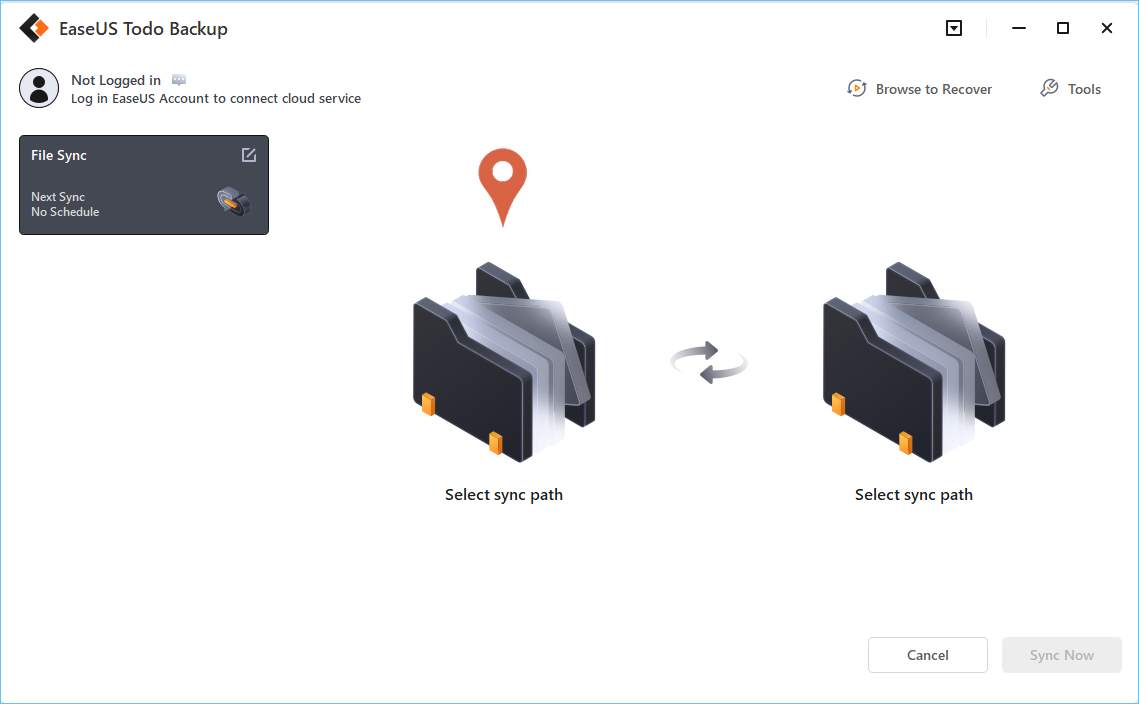
Schritt 3. Wählen Sie einen Ordner aus, den Sie synchronisieren möchten, und klicken Sie auf „OK“. Der Quellordner kann vom Desktop, „Eigene Dateien“, „Favoriten“, „Computer“, „Netzwerk“ oder „NAS“ stammen.
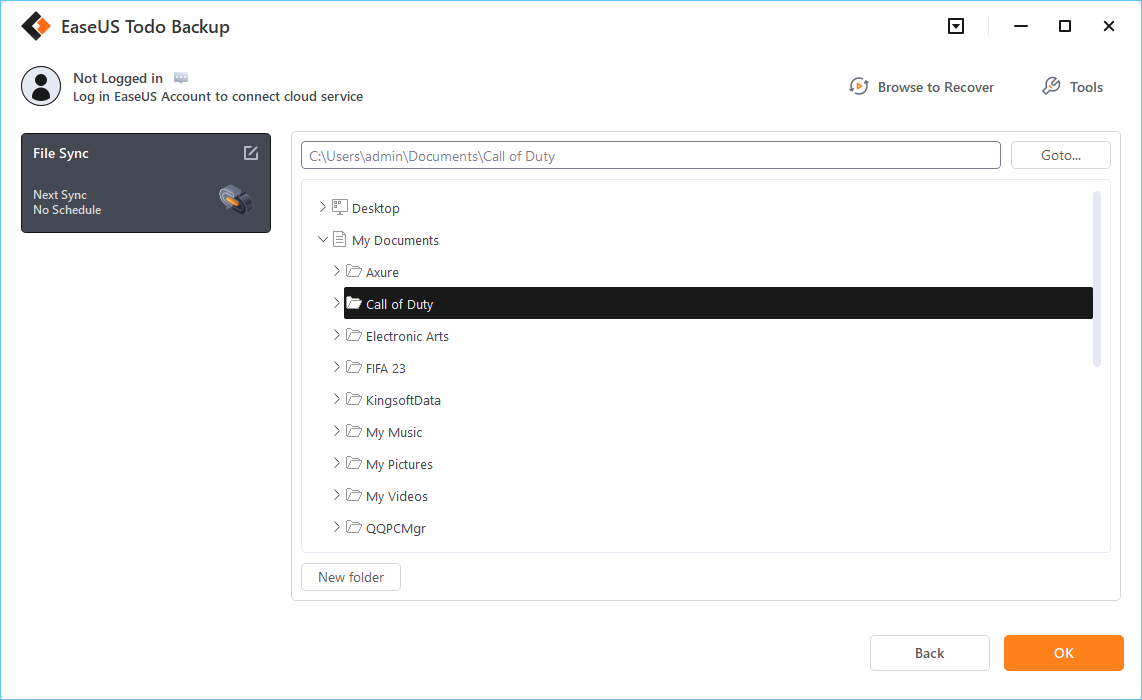
Schritt 4. Wählen Sie einen Zielort, mit dem Sie Dateien synchronisieren möchten. Sie können je nach Bedarf zwischen der Zwei-Wege- oder der Einweg-Synchronisierung wählen.
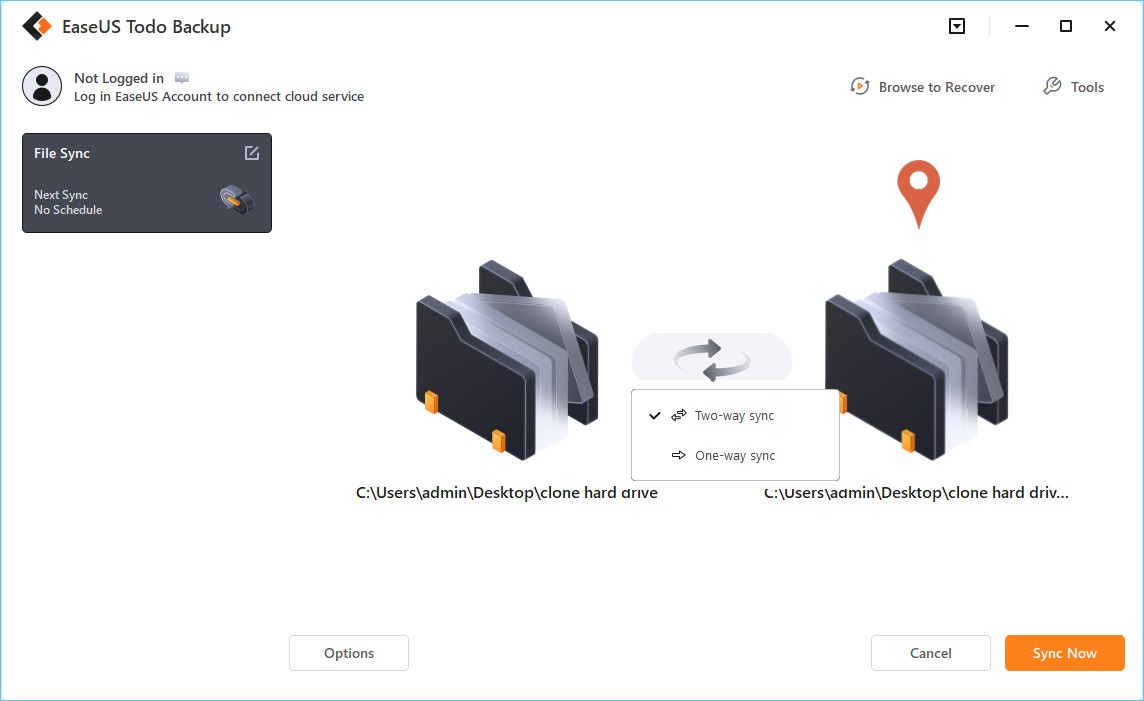
Bonus: Tippen Sie auf die Schaltfläche „Optionen“, um ein Synchronisierungsschema auszuwählen, mit dem eine Synchronisierungsaufgabe täglich, wöchentlich, bei einem Ereignis oder in Echtzeit geplant werden kann.

Schritt 5. Klicken Sie auf „Jetzt synchronisieren“, um sofort eine Synchronisierungsaufgabe zu starten.

Schritt 6. Warten Sie, bis der Synchronisierungsvorgang abgeschlossen ist. In der oberen linken Ecke wird eine Spalte „Dateisynchronisierung“ angezeigt.

Denken Sie daran, den Beitrag auf Facebook und Twitter zu teilen, um anderen beim Synchronisieren von Ordnern zwischen Laufwerken zu helfen.
Synchronisieren Sie Ordner zwischen Laufwerken unter Windows mit Robocopy
Robocopy ist ein Befehl zum Synchronisieren von Ordnern zwischen Laufwerken auf demselben oder verschiedenen Computern. Es wurde erstmals als integrierte Funktion in Windows Vista eingeführt. Es ermöglicht problemlos die unidirektionale oder bidirektionale Synchronisierung.
Befolgen Sie diese Schritte, um Ordner mit dem Robocopy-Befehl zu synchronisieren:
Schritt 1. Öffnen Sie den Editor in Ihrem System.
Schritt 2. Schreiben Sie Folgendes, um eine Batchdatei zu erstellen.

Schritt 3. Drücken Sie Strg + S, um die Datei an einem beliebigen Ort zu speichern. Der Dateiname sollte die Erweiterung.bat haben.
Schritt 4. Doppelklicken Sie auf die Datei, um die ausgewählten Ordner zwischen den angegebenen Speicherorten zu synchronisieren. Ein Fenster mit den Ergebnissen wird angezeigt.
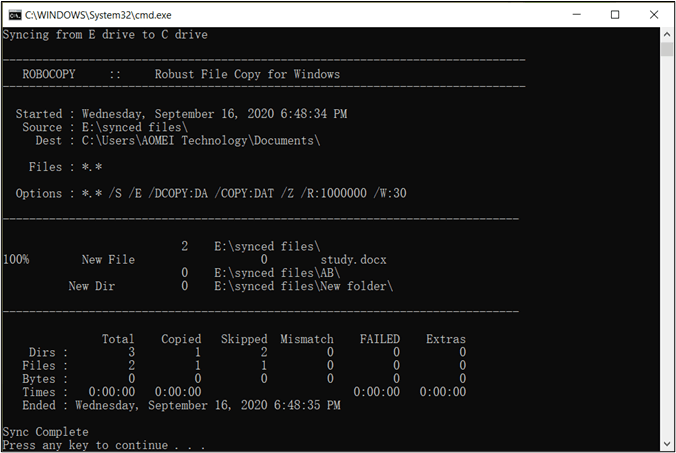
Synchronisieren Sie Ordner zwischen Laufwerken unter Windows mit SyncToy
SyncToy ist ein Tool von Microsoft, das Ordner zwischen Laufwerken an verschiedenen Standorten synchronisiert. Es muss vor der Ausführung auf Ihrem System installiert werden. Obwohl der ursprüngliche Download-Link für SyncToy von Windows entfernt wurde, ist es weiterhin über andere Quellen verfügbar. Führen Sie nach dem Download von SyncToy die folgenden Schritte aus, um Ordner damit zu synchronisieren:
Schritt 1. Klicken Sie auf das SyncToy-Symbol, um es auf der Windows-Hauptoberfläche zu starten.
Schritt 2. Wählen Sie unten auf Ihrem Bildschirm die Option „Neues Ordnerpaar erstellen“.
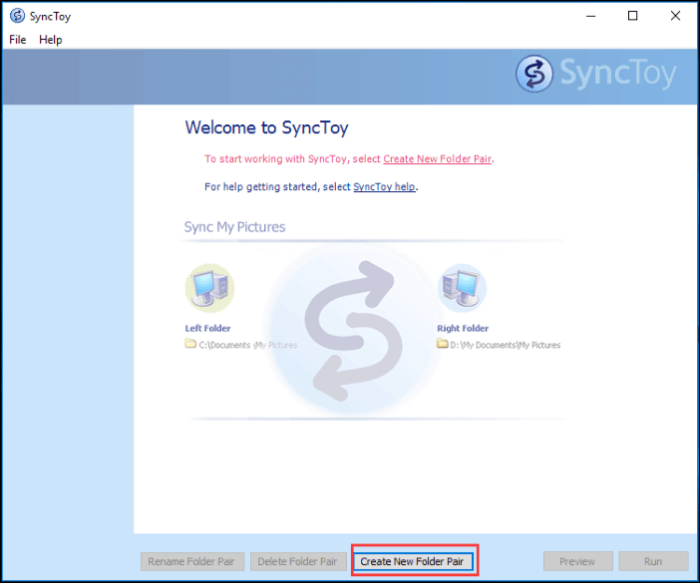
Schritt 3. Es werden zwei Optionen angezeigt: „Linker Ordner“ und „Rechter Ordner“. Wählen Sie im linken Ordner den Quellordner aus. Im rechten Ordner wählen Sie den Zielordner aus. Klicken Sie anschließend auf „Weiter“.
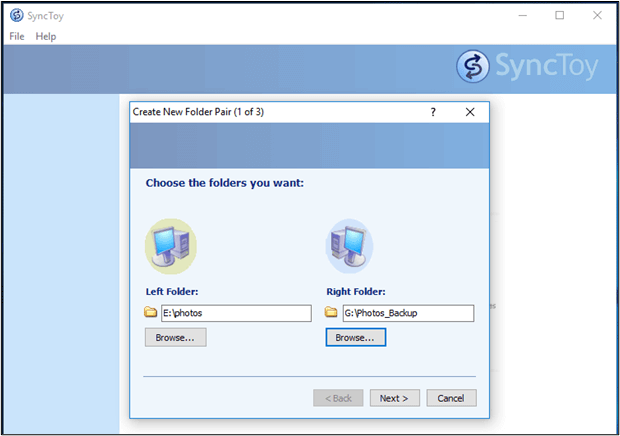
Schritt 4. Es werden drei Optionen angezeigt: „Synchronisieren“, „Echo“ und „Beitragen“. Wählen Sie die Option „Synchronisieren“ und klicken Sie erneut auf „Weiter“.

Schritt 5. Geben Sie einen Namen für die Aufgabe ein. Klicken Sie auf „Ausführen“, um die Synchronisierung beider Ordner zu starten.

Denken Sie daran, den Beitrag auf Facebook und Twitter zu teilen, um anderen beim Synchronisieren von Ordnern zwischen Laufwerken zu helfen.
Letzte Worte
Daten sind heutzutage das wichtigste Gut. Menschen speichern persönliche, finanzielle, schulische und berufliche Daten auf ihren Computern. Der Verlust dieser Daten durch Malware-/Virenangriffe oder Systemfehler ist nicht möglich. Um dieses Risiko zu vermeiden, sollten Sie Ordner stets zwischen Laufwerken synchronisieren, um eine sichere Sicherung zu gewährleisten.
Dieser Blogbeitrag stellt drei Methoden zum Synchronisieren von Ordnern zwischen Laufwerken unter Windows 7, 8, 10 und 11 vor. Basierend auf unseren Recherchen und Experimenten ist EaseUS Todo Backup Free das effizienteste und sicherste Tool für Ihre Datenspeicherung. Laden Sie die EaseUS Todo Backup-Software herunter und sichern Sie Ihre Daten 100 %.
FAQs zur Synchronisierung von Windows-Ordnern zwischen Laufwerken
Verfügt Windows 10 über ein Synchronisierungsprogramm?
Windows 10 verfügt über die integrierte Funktion „Sync Center“, mit der Dateien oder Ordner zwischen Windows-Computern und dem Cloud-Speicher synchronisiert werden können, wenn diese mit demselben Netzwerk verbunden sind. Diese Funktion wurde erstmals in Windows Vista eingeführt.
Was ist der einfachste Weg, Dateien und Ordner zwischen Ihrem Computer und OneDrive zu synchronisieren?
Am einfachsten ist es, Dateien und Ordner mit dem Tool EaseUS Todo Backup zwischen Ihrem Computer und OneDrive zu synchronisieren. Es bietet eine 100 % sichere und präzise Synchronisierung ohne Probleme.
Was ist der beste Weg, um Dateien zwischen Computern zu synchronisieren?
Wir empfehlen das Tool EaseUS Todo Backup zum Synchronisieren von Dateien zwischen Computern. Die Software ist schneller und effizienter als vergleichbare Programme.
Weitere Artikel & Tipps:
-
So erstellen Sie eine geplante Sicherung in Windows 10 [Kurzanleitung]
![author-Katrin]() Katrin / 2025-01-07
Katrin / 2025-01-07 -
So aktualisieren Sie das BIOS Windows 10
![author-Maria]() Maria / 2025-02-17
Maria / 2025-02-17
-
6 Methoden: Excel AutoSpeichern funktioniert nicht - So beheben Sie das Problem
![author-Mako]() Mako / 2025-01-07
Mako / 2025-01-07 -
So sichern Sie Windows 10 vor dem Upgrade auf Windows 11✅
![author-Maria]() Maria / 2025-03-24
Maria / 2025-03-24

EaseUS Todo Backup
- Backup-Software für Privatanwender
- Sicheres Image-Backup
- Klonen der Laufwerke
- All-in-one-Recovery-Tool im Notfall
Umfassende Backup-Lösung